| [ < ] | [ > ] | [ << ] | [ Up ] | [ >> ] | [表紙] | [目次] | [索引] | [検索] [上端 / 下端] [?] |
個人的には,ここと16. さらに Meadow をいじろう (2005/03/20)の設定は必須かなと思ってます.
| [ < ] | [ > ] | [ << ] | [ Up ] | [ >> ] | [表紙] | [目次] | [索引] | [検索] [上端 / 下端] [?] |
~/.emacs に
(set-language-environment "Japanese") (setq default-input-method "MW32-IME") ;; default-input-method の設定を有効にする (mw32-ime-initialize) |
とだけ記入します. 以前はもっと必要でしたが, Meadow で必要なのはこれだけです. 2 行目は Windows の IME を使う際に必要です. Windows の IME 以外を使う際には適宜変 更してください.
私は SKK を使っているので
(set-language-environment "Japanese") (require 'skk-leim) (setq default-input-method "japanese-skk") |
としています.
| [ < ] | [ > ] | [ << ] | [ Up ] | [ >> ] | [表紙] | [目次] | [索引] | [検索] [上端 / 下端] [?] |
Meadow では Windows で通常使われる TrueType Font と X Window System で 使われるBDF 形式の Font を使うことができます.
15.2.1 BDF フォントの設定 (2008/04/16) 15.2.2 東雲フォントを使う (2004/01/25) 15.2.3 MS ゴシックなどの設定
| [ < ] | [ > ] | [ << ] | [ Up ] | [ >> ] | [表紙] | [目次] | [索引] | [検索] [上端 / 下端] [?] |
intlfonts を利用して,各国語を表示できるようにする.
小関さんによるNetinstallのパッケージに入っている設定.
設定済みなので,Shift+左クリック して,intlfonts16を選択します.
BDF フォントは ftp://core.ring.gr.jp/pub/GNU/intlfonts/ からダウンロー ドできます. ダウンロードした BDF フォントは `e:/data/fonts/' に入 れておきます.
次に,bdf.elをダウンロードし, ロードパスの通ったところへ置いておきます.
以下を .emacs に追加します.
ディレクトリなどは環境に応じて適当に変更してください. また, 使用しないフォント設 定は削除するかコメントにしてください. その方が起動時間が短くてすみます.
;;; pkginfo/intlfonts/auto-autoloads.el ;;; ;;; Id: auto-autoloads.el 386 2003-08-06 10:31:27Z kose ;;; ;;; Copyright (C) 2002,2003 The Meadow Team ;;; ;;; Author: KOSEKI Yoshinori |
この設定をした後, Meadow を再起動し,Shift + 左クリック すると intlfonts16 が登録されていることが確認できます.
| [ < ] | [ > ] | [ << ] | [ Up ] | [ >> ] | [表紙] | [目次] | [索引] | [検索] [上端 / 下端] [?] |
東雲フォントを使うための設定です.
上の設定ではちょっと, , , という場合には東雲フォントがおすすめです. 東 雲と書いて「しののめ」と読みます. これも BDF フォントです,
設定済みですので,Shift+左クリックでshinonomeで始まるフォントを 選択できます.
まず, /efont/ 電子書体オープン ラボから東雲フォントをダウンロードしてきます. これを適当なフォルダに 解凍します.
次に,bdf.elをダウンロードし, ロードパスの通ったところへ置いておきます.
以下を.emacsに追加します.
(add-to-list 'bdf-directory-list
(expand-file-name
"../../fonts/shinonome" data-directory))
(eval-after-load "ps-bdf"
'(add-to-list
'bdf-directory-list
(expand-file-name
"../../fonts/shinonome" data-directory)))
(defvar shinonome-file-12dot-alist
(append
'((ascii ("shnm6x12a.bdf"
"shnm6x12ab.bdf"
"shnm6x12ai.bdf"
"shnm6x12abi.bdf"))
(latin-iso8859-1 ("shnm6x12a.bdf"
"shnm6x12ab.bdf"
"shnm6x12ai.bdf"
"shnm6x12abi.bdf") 1-byte-set-msb)
(latin-jisx0201 ("shnm6x12r.bdf"
"shnm6x12rb.bdf"
"shnm6x12ri.bdf"
"shnm6x12rbi.bdf"))
(katakana-jisx0201 ("shnm6x12r.bdf"
"shnm6x12rb.bdf"
"shnm6x12ri.bdf"
"shnm6x12rbi.bdf") 1-byte-set-msb)
(japanese-jisx0208 ("shnmk12.bdf"
"shnmk12b.bdf"
"shnmk12i.bdf"
"shnmk12bi.bdf")))))
;; 12dot mincho
(defvar shinonome-file-12dot-min-alist
(append
'((ascii ("shnm6x12a.bdf"
"shnm6x12ab.bdf"
"shnm6x12ai.bdf"
"shnm6x12abi.bdf"))
(latin-iso8859-1 ("shnm6x12a.bdf"
"shnm6x12ab.bdf"
"shnm6x12ai.bdf"
"shnm6x12abi.bdf") 1-byte-set-msb)
(latin-jisx0201 ("shnm6x12r.bdf"
"shnm6x12rb.bdf"
"shnm6x12ri.bdf"
"shnm6x12rbi.bdf"))
(katakana-jisx0201 ("shnm6x12r.bdf"
"shnm6x12rb.bdf"
"shnm6x12ri.bdf"
"shnm6x12rbi.bdf") 1-byte-set-msb)
;; mincho
(japanese-jisx0208 ("shnmk12min.bdf"
"shnmk12minb.bdf"
"shnmk12mini.bdf"
"shnmk12minbi.bdf")))))
;; 12dot marumoji
(defvar shinonome-file-12dot-maru-alist
(append
'((ascii ("shnm6x12a.bdf"
"shnm6x12ab.bdf"
"shnm6x12ai.bdf"
"shnm6x12abi.bdf"))
(latin-iso8859-1 ("shnm6x12a.bdf"
"shnm6x12ab.bdf"
"shnm6x12ai.bdf"
"shnm6x12abi.bdf") 1-byte-set-msb)
(latin-jisx0201 ("shnm6x12r.bdf"
"shnm6x12rb.bdf"
"shnm6x12ri.bdf"
"shnm6x12rbi.bdf"))
(katakana-jisx0201 ("shnm6x12r.bdf"
"shnm6x12rb.bdf"
"shnm6x12ri.bdf"
"shnm6x12rbi.bdf") 1-byte-set-msb)
;; marumoji
(japanese-jisx0208 ("shnmk12maru.bdf"
"shnmk12marub.bdf"
"shnmk12marui.bdf"
"shnmk12marubi.bdf")))))
(defvar shinonome-file-14dot-alist
(append
'((ascii ("shnm7x14a.bdf"
"shnm7x14ab.bdf"
"shnm7x14ai.bdf"
"shnm7x14abi.bdf"))
(latin-iso8859-1 ("shnm7x14a.bdf"
"shnm7x14ab.bdf"
"shnm7x14ai.bdf"
"shnm7x14abi.bdf") 1-byte-set-msb)
(latin-jisx0201 ("shnm7x14r.bdf"
"shnm7x14rb.bdf"
"shnm7x14ri.bdf"
"shnm7x14rbi.bdf"))
(katakana-jisx0201 ("shnm7x14r.bdf"
"shnm7x14rb.bdf"
"shnm7x14ri.bdf"
"shnm7x14rbi.bdf") 1-byte-set-msb)
(japanese-jisx0208 ("shnmk14.bdf"
"shnmk14b.bdf"
"shnmk14i.bdf"
"shnmk14bi.bdf")))))
(defvar shinonome-file-14dot-min-alist
(append
'((ascii ("shnm7x14a.bdf"
"shnm7x14ab.bdf"
"shnm7x14ai.bdf"
"shnm7x14abi.bdf"))
(latin-iso8859-1 ("shnm7x14a.bdf"
"shnm7x14ab.bdf"
"shnm7x14ai.bdf"
"shnm7x14abi.bdf") 1-byte-set-msb)
(latin-jisx0201 ("shnm7x14r.bdf"
"shnm7x14rb.bdf"
"shnm7x14ri.bdf"
"shnm7x14rbi.bdf"))
(katakana-jisx0201 ("shnm7x14r.bdf"
"shnm7x14rb.bdf"
"shnm7x14ri.bdf"
"shnm7x14rbi.bdf") 1-byte-set-msb)
;; mincho
(japanese-jisx0208 ("shnmk14min.bdf"
"shnmk14minb.bdf"
"shnmk14mini.bdf"
"shnmk14minbi.bdf")))))
(defvar shinonome-file-16dot-alist
(append
'((ascii ("shnm8x16a.bdf"
"shnm8x16ab.bdf"
"shnm8x16ai.bdf"
"shnm8x16abi.bdf"))
(latin-iso8859-1 ("shnm8x16a.bdf"
"shnm8x16ab.bdf"
"shnm8x16ai.bdf"
"shnm8x16abi.bdf") 1-byte-set-msb)
(latin-jisx0201 ("shnm8x16r.bdf"
"shnm8x16rb.bdf"
"shnm8x16ri.bdf"
"shnm8x16rbi.bdf"))
(katakana-jisx0201 ("shnm8x16r.bdf"
"shnm8x16rb.bdf"
"shnm8x16ri.bdf"
"shnm8x16rbi.bdf") 1-byte-set-msb)
(japanese-jisx0213-1 ("jiskan16-2000-1.bdf" "jiskan16-2000-1.bdf"
"jiskan16-2000-1.bdf" "jiskan16-2000-1.bdf"))
(japanese-jisx0213-2 ("jiskan16-2000-2.bdf" "jiskan16-2000-2.bdf"
"jiskan16-2000-2.bdf" "jiskan16-2000-2.bdf"))
(japanese-jisx0208 ("shnmk16.bdf"
"shnmk16b.bdf"
"shnmk16i.bdf"
"shnmk16bi.bdf")))))
;; 16dot mincho
(defvar shinonome-file-16dot-min-alist
(append
'((ascii ("shnm8x16a.bdf"
"shnm8x16ab.bdf"
"shnm8x16ai.bdf"
"shnm8x16abi.bdf"))
(latin-iso8859-1 ("shnm8x16a.bdf"
"shnm8x16ab.bdf"
"shnm8x16ai.bdf"
"shnm8x16abi.bdf") 1-byte-set-msb)
(latin-jisx0201 ("shnm8x16r.bdf"
"shnm8x16rb.bdf"
"shnm8x16ri.bdf"
"shnm8x16rbi.bdf"))
(katakana-jisx0201 ("shnm8x16r.bdf"
"shnm8x16rb.bdf"
"shnm8x16ri.bdf"
"shnm8x16rbi.bdf") 1-byte-set-msb)
(japanese-jisx0213-1 ("jiskan16-2000-1.bdf" "jiskan16-2000-1.bdf"
"jiskan16-2000-1.bdf" "jiskan16-2000-1.bdf"))
(japanese-jisx0213-2 ("jiskan16-2000-2.bdf" "jiskan16-2000-2.bdf"
"jiskan16-2000-2.bdf" "jiskan16-2000-2.bdf"))
;; mincho
(japanese-jisx0208 ("shnmk16min.bdf"
"shnmk16minb.bdf"
"shnmk16mini.bdf"
"shnmk16minbi.bdf")))))
(defvar shinonome-file-18dot-alist
(append '((ascii
;; normal bold
("shnm9x18a.bdf" "shnm9x18ab.bdf"
;; italic bold-italic
"shnm9x18ai.bdf" "shnm9x18abi.bdf"))
(katakana-jisx0201
("shnm9x18r.bdf" "shnm9x18rb.bdf"
"shnm9x18ri.bdf" "shnm9x18rbi.bdf") 1-byte-set-msb) ;; JISX0201
(latin-jisx0201
("shnm9x18r.bdf" "shnm9x18rb.bdf"
"shnm9x18ri.bdf" "shnm9x18rbi.bdf")) ;; JISX0201
(japanese-jisx0208
("shnmk18.bdf" "shnmk18b.bdf"
"shnmk18i.bdf" "shnmk18bi.bdf")) ;;JISX0208.1990
;;(japanese-jisx0208-1978 ("j78-18.bdf"));; JISX0208.1978
(latin-iso8859-1
("shnm9x18a.bdf" "shnm9x18ab.bdf"
"shnm9x18ai.bdf" "shnm9x18abi.bdf") 1-byte-set-msb) ;; ISO8859-1
)))
(require 'bdf)
(bdf-configure-fontset "shinonome12" shinonome-file-12dot-alist)
(bdf-configure-fontset "shinonome12min" shinonome-file-12dot-min-alist)
(bdf-configure-fontset "shinonome12maru" shinonome-file-12dot-maru-alist)
(bdf-configure-fontset "shinonome14" shinonome-file-14dot-alist)
(bdf-configure-fontset "shinonome14min" shinonome-file-14dot-min-alist)
(bdf-configure-fontset "shinonome16" shinonome-file-16dot-alist)
(bdf-configure-fontset "shinonome16min" shinonome-file-16dot-min-alist)
(bdf-configure-fontset "shinonome18" shinonome-file-18dot-alist)
|
これで, Shift + 左クリックでフォントセットがいろいろ選べます. 日 本語のBold なども揃ってて簡単だし綺麗です.
起動時から特定のフォントを有効にする方法は 15.3.4 ウィンドウサイズや表示色の設定 (2004/01/15) で紹介しま す.
| [ < ] | [ > ] | [ << ] | [ Up ] | [ >> ] | [表紙] | [目次] | [索引] | [検索] [上端 / 下端] [?] |
MeadowでMSゴシックなどのフォントを使用する設定.
BDFを入れなくてもWindowsに最初から付属しているフォントだけで表示するこ とができます.
設定済みのため,Shift+左クリックでMS ゴシックなどを選択ください.
font-setup.elをダウン ロードし,ロードパスの通ったところへ置いておきます.
以下を.emacsに追加します.
;; フォント設定 (when (require 'font-setup nil t) (setq font-setup-bdf-dir (expand-file-name "../../fonts/intlfonts" data-directory)) (defun font-setup-small (&optional font num unuse set) (interactive) (let ((fn (or font font-setup-ttf-def)) (n (or num font-setup-ttf-def-number)) (dir (expand-file-name font-setup-bdf-dir)) fs min (num 2) (size -14)) (setq min (or font-setup-bdf-hangul-mincho (string-match "明朝\\|mincho" fn))) (while (not (= num 0)) (if (= num 1) (setq size -12)) (setq fs (or set (concat fn (int-to-string size)))) (w32-add-font fs `((spec ;; **TrueType Fonts** ;; ascii ((:char-spec ascii :height any) strict (w32-logfont ,fn 0 ,size 400 0 nil nil nil 0 1 3 ,n)) ((:char-spec ascii :height any :weight bold) strict (w32-logfont ,fn 0 ,size 700 0 nil nil nil 0 1 3 ,n) ((spacing . -1))) ((:char-spec ascii :height any :weight normal :slant italic) strict (w32-logfont ,fn 0 ,size 400 0 t nil nil 0 1 3 ,n)) ((:char-spec ascii :height any :weight bold :slant italic) strict (w32-logfont ,fn 0 ,size 700 0 t nil nil 0 1 3 ,n) ((spacing . -1))) ;; katakana-jisx0201 ((:char-spec katakana-jisx0201 :height any) strict (w32-logfont ,fn 0 ,size 400 0 nil nil nil 128 1 3 ,n)) ((:char-spec katakana-jisx0201 :height any :weight bold) strict (w32-logfont ,fn 0 ,size 700 0 nil nil nil 128 1 3 ,n) ((spacing . -1))) ((:char-spec katakana-jisx0201 :height any :weight normal :slant italic) strict (w32-logfont ,fn 0 ,size 400 0 t nil nil 128 1 3 ,n)) ((:char-spec katakana-jisx0201 :height any :weight bold :slant italic) strict (w32-logfont ,fn 0 ,size 700 0 t nil nil 128 1 3 ,n) ((spacing . -1))) ;; japanese-jisx0208 ((:char-spec japanese-jisx0208 :height any) strict (w32-logfont ,fn 0 ,size 400 0 nil nil nil 128 1 3 ,n)) ((:char-spec japanese-jisx0208 :height any :weight bold) strict (w32-logfont ,fn 0 ,size 700 0 nil nil nil 128 1 3 ,n) ((spacing . -1))) ((:char-spec japanese-jisx0208 :height any :weight normal :slant italic) strict (w32-logfont ,fn 0 ,size 400 0 t nil nil 128 1 3 ,n)) ((:char-spec japanese-jisx0208 :height any :weight bold :slant italic) strict (w32-logfont ,fn 0 ,size 700 0 t nil nil 128 1 3 ,n) ((spacing . -1)))))) ;; その他 (setq scalable-fonts-allowed t) (setq num (- num 1))))) (font-setup "MS ゴシック" 49 t) (font-setup "MS 明朝" 17 t) (font-setup-small "MS ゴシック" 49 t) (font-setup-small "MS 明朝" 17 t) ;; IME の Font (add-to-list 'default-frame-alist `(ime-font w32-logfont "MS ゴシック" 0 0 400 0 nil nil nil 128 1 3 49))) |
Meadowを再起動したら,Shift+左クリックで追加したフォントを使用で きます.
| [ < ] | [ > ] | [ << ] | [ Up ] | [ >> ] | [表紙] | [目次] | [索引] | [検索] [上端 / 下端] [?] |
ここでは, Meadow を起動した時のウィンドウサイズや文字の色などの設定方法を紹介し ます.
| [ < ] | [ > ] | [ << ] | [ Up ] | [ >> ] | [表紙] | [目次] | [索引] | [検索] [上端 / 下端] [?] |
ウィンドウの背景や文字の色を変えるためには, 色を指定する必要があります. しかし, しかし, どんな色が設定できるか分かりませんし, どんな色か分からないと設定できませ ん.
そこで, Meadow にはどんな色が使えるのかを確認するコマンドがあります. M-x list-colors-display です. そうすると, 以下のように色とその名前が表示されます.
これを利用して好きな色を探し, 設定で指定します.
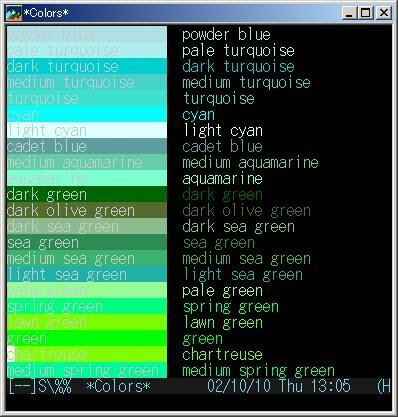
| [ < ] | [ > ] | [ << ] | [ Up ] | [ >> ] | [表紙] | [目次] | [索引] | [検索] [上端 / 下端] [?] |
Meadow ではテキストの色を変えたり, 太字に変えたりということが可能です.
ここでは, テキストの色や属性 (太字など) の変更方法を紹介します.
この節の内容を使うと, フォントロックを使っている文字は自由に変更できるようになり ます.
15.3.2.1 フェイスのリスト - list-faces-display (2004/01/15) 15.3.2.2 フェイスの変更 (2004/01/15)
| [ < ] | [ > ] | [ << ] | [ Up ] | [ >> ] | [表紙] | [目次] | [索引] | [検索] [上端 / 下端] [?] |
Emacs では文字の色や文字の背景色, イタリック, 太字, アンダーラインなどの文字の見 栄えを変えるもののことをフェイス (Face) と読んでます. たとえば, 「 bold 」という フェイスは, 「太字で文字の色や背景はデフォルトと同じ」となっています. このように, それぞれのフェイスにはそのフェイスの文字を表示するための情報が含まれているのです.
それでは, 実際にフェイスのリストを見てみましょう
現在設定されているフェイスは M-x list-faces-display で確認できます.
そうすると以下のようになります. これで, フェイス名とそのフェイスが確認できます.

これらのフェイスは
(defface gnus-cite-face-1 '((((class color) (background dark)) (:foreground "light blue")) (((class color) (background light)) (:foreground "MidnightBlue")) (t (:italic t))) "Citation face.") |
という風に, defface という関数により作成されますので, ソースを読んでどうやって作っ ているのか見るのも勉強になります. 新規に作る時には作りたいものに近いのを探して, コピーすると楽です. 変更する時にも, defface を探すと, 目的のフェイスを簡単に見つ けられます.
また, 以下を, .emacs に追加しておくと, M-x describe-face-at-point で, 現在, カーソルがある場所の文字のフェイスがミニバッファに表示されます. ミニバッファの履 歴は *Messages* バッファに残ってますので, それをコピーして設定に利用できます.
;; カーソル位置のフェースを調べる関数 (defun describe-face-at-point () "Return face used at point." (interactive) (message "%s" (get-char-property (point) 'face))) |
| [ < ] | [ > ] | [ << ] | [ Up ] | [ >> ] | [表紙] | [目次] | [索引] | [検索] [上端 / 下端] [?] |
ソースを読むか, M-x list-faces-display か, M-x describe-face-at-point でフェイス名を確認したら, いよいよフェイスの変更です.
まずは 15.3.1 色見本 - list-colors-display (2004/01/15) を参考に色を決定して,
(set-face-foreground 'フェイス名 "色の名前") (set-face-foreground 'gnus-cite-face-2 "light steel blue") |
です.
あるいは,
(set-face-foreground 'フェイス名 "rgb:rr/gg/bb") (set-face-foreground 'gnus-cite-face-2 "rgb:ff/00/00") |
という風に RGB による指定も可能です.
実際に試してみるには, *scratch*バッファへ
(set-face-foreground 'modeline "light steel blue")
|
と入力し, C-jと入力します. そうすると,
(set-face-foreground 'modeline "light steel blue") "light steel blue" |
となって, モードラインの色が変わったはずです. 変わらないようなら, C-lして みてください. それでも変わらなければ何らかのミスがあるはずです. こんな風にいろい ろと試しみるといいでしょう.
勘のいい方はもう分かったかもしれませんが, 背景色の変更は
(set-face-background 'フェイス名 "色の名前") (set-face-background 'modeline "light steel blue") |
です
たとえば, こんな風にできます
(set-face-italic-p 'modeline t) ;; イタリックオン (set-face-bold-p 'modeline t) ;; ボールドオン (set-face-underline-p 'modeline t) 下線オン (set-face-inverse-video-p 'modeline nil) ;;反転表示 |
逆にオフは
(set-face-italic-p 'modeline nil) ;; イタリックオフ (set-face-bold-p 'modeline nil) ;; ボールドオフ (set-face-underline-p 'modeline nil) 下線オフ (set-face-inverse-video-p 'modeline t) ;;反転表示オフ |
です.
| [ < ] | [ > ] | [ << ] | [ Up ] | [ >> ] | [表紙] | [目次] | [索引] | [検索] [上端 / 下端] [?] |
ここまでで紹介したように文字の色などを変えるためには, フェイスを調べて, .emacs に設定を行う必要があります.
ちょっと面倒ですね.
そこで, 簡単にフェイスを変えるものが, face-list.el です.
これを使うと, 例えば,
;; コメントの色 (defun test () (interactive) (let |
といった画面で, コメントの色設定を変えたいと思った時に, そこへカーソルを移動し, M-x customize-face-atとします.
そうすると, コメントのフェイスを設定する画面 (M-x customize と同じ画面) になります ので, ここで簡単に設定できます.
設定が終わったら, 「 Save for Future Sessions 」を押します (カーソルを移動 してRETかマウスの左ボタンでクリック) . そうすると, .emacs に設定が書 かれ, 次回移行も有効になります.
これを使うためには, face-list.el を からダウン ロードし, ロードパスの通ったところへ置いておきます. そして, .emacs に以下を追加し ます.
(require 'face-list) |
| [ < ] | [ > ] | [ << ] | [ Up ] | [ >> ] | [表紙] | [目次] | [索引] | [検索] [上端 / 下端] [?] |
Meadow を起動すると, 適当な大きさのウィンドウができます. このサイズを変えても, 次回起動時には, また同じ大きさで起動してしまいます.
そこで, 起動時のウィンドウサイズや背景色を変える方法を紹介します.
設定は以下の例のように行います. ただし, 設定例をこのまま設定すると背景が, 黒色に なります.
設定できる色については M-x list-colors-display で確認できますので, 適当な 色に変えて設定してください.
背景を黒, あるいは黒のように濃い色で使うと, 各モードごとの配色が非常に見辛いもの になってしまいます. そこで, Meadow を起動する時に -rv という引数を指定しておく ことをお勧めします. その方が各モードの配色が見易くなります. -rv を指定するには, Meadow のショートカットを作成して, ショートカットの上で右クリックをし, プロパティ を選択します. すると, リンク先のところに, Meadow のパスが記入されていますので, その最後に -rv を追加します. 設定できたら, Meadow を起動してみてください. 起動時 から背景が黒くなっているはずです.
;; region の色 (set-face-background 'region "SkyBlue") (set-face-foreground 'region "black") (if (boundp 'window-system) (setq initial-frame-alist (append (list '(foreground-color . "azure3") ;; 文字が白 '(background-color . "black") ;; 背景は黒 '(border-color . "black") '(mouse-color . "white") '(cursor-color . "white") '(cursor-type . box) '(menu-bar-lines . 1) ;;15.2 フォントの設定 (2008/04/16) で設定したフォントを使用 '(font . "my-fontset") ;; 東雲なら shinonome16-fontset などを指定 '(vertical-scroll-bars . nil) ;;スクロールバーはいらない '(width . 100) ;; ウィンドウ幅 '(height . 35) ;; ウィンドウの高さ '(top . 60) ;;表示位置 '(left . 140) ;;表示位置 ) initial-frame-alist))) (setq default-frame-alist initial-frame-alist) |
ここで, 「 default-frame-alist 」と「 initial-frame-alist 」があります. まず, 「 initial-frame-alist 」は起動時のウィンドウサイズやフォント情報などを設定してい ます.
そして, 「 default-frame-alist 」は, 起動後に新しく作るウィンドウのサイズなどにな ります. 例えば, C-x 5 2でウィンドウを新規の作成する時に使われます.
cursor-type は
のように各種用意されています.
| [ < ] | [ > ] | [ << ] | [ Up ] | [ >> ] | [表紙] | [目次] | [索引] | [検索] [上端 / 下端] [?] |
黒背景に合わせて, モードラインの色を変更しています.
そのために, 以下を .emacs に追加します.
;;モード行の背景, 文字の色を変更 (set-face-background 'modeline "grey10") (set-face-foreground 'modeline "SkyBlue") (set-face-background 'highlight "grey10") (set-face-foreground 'highlight "red") |
それぞれを, *scratch* に貼り付けて), の後ろで C-j としてから, C-l とするとモードラインの配色を簡単に変えることができます. いろいろとテストしながら, 設定すると簡単です.
スクロールバーに関しては,M-x toggle-scroll-bar や M-x scroll-bar-mode でオン/オフできます.
| [ < ] | [ > ] | [ << ] | [ Up ] | [ >> ] | [表紙] | [目次] | [索引] | [検索] [上端 / 下端] [?] |
ウィンドウのタイトルバーにはデフォルトでは "MeadowNT.exe@ホスト名" などになって いますが, これではあまりうれしくありません.
ここには, ファイル名などを表示することができます.
そのためには, 以下を .emacs に追加します.
(setq frame-title-format "%b")
|
これで, タイトルバーにはバッファ名が表示されます. この書式はモードラインとほぼ同 じものが使えます.
%f なら名前になりますし, %l なら行数になります. ただし, 行数を表示させてもリアル タイムで更新されるわけではないので, あまり意味はないですが, , ,
また, Meadow 1.99 以降ではツールバーができました. Windows ソフトによくあるもの ですが, Meadow では必要性を感じないので,
;; ツールバーを表示しない
(tool-bar-mode 0)
|
のようにして表示しないようにしています.
| [ < ] | [ > ] | [ << ] | [ Up ] | [ >> ] | [表紙] | [目次] | [索引] | [検索] [上端 / 下端] [?] |
普通に起動すると Buffers や Files といったメニューが表示されますが, これは以下の ように設定することにより消すことができます.
(menu-bar-mode -1) |
| [ < ] | [ > ] | [ << ] | [ Up ] | [ >> ] | [表紙] | [目次] | [索引] | [検索] [上端 / 下端] [?] |
Meadow 1.15 ではミニバッファのサイズは常に一行です。これは
(resize-minibuffer-mode 1) |
とすると, 必要に応じて 2 行や 3 行になったりします.
一方, Meadow 1.99 では最初からミニバッファのサイズが変更されるようになっていま す. これは,
(setq resize-mini-windows nil) |
とすると, ミニバッファのサイズを変更しないようにできます.
| [ < ] | [ > ] | [ << ] | [ Up ] | [ >> ] | [表紙] | [目次] | [索引] | [検索] [上端 / 下端] [?] |
以下でできます. Meadow 1.15 ぐらいなら気にならなかったけど, Meadow 1.99 では ちょっと派手すぎたので設定しました.
;; 起動時の画面はいらない
(setq inhibit-startup-message t)
|
| [ < ] | [ > ] | [ << ] | [ Up ] | [ >> ] | [表紙] | [目次] | [索引] | [検索] [上端 / 下端] [?] |
MS-IME などの IME のオン/オフで色が変わるようになります. モードラインの表示も, IME がオンの時には [J] と変更しています.
[J] ではなく, [あ] など日本語に設定した時には必ず, C-x RET f iso-2022-jp として文字コードを変更してください. そうしないと, 文字化けします.
ただし, これらの設定は (mw32-ime-initialize) の前に書く必要があるので, 注意.
;;ime の ON/OFF でカーソルの色を変える ;;ここから (add-hook 'mw32-ime-on-hook (function (lambda () (set-cursor-color "SkyBlue")))) (add-hook 'mw32-ime-off-hook (function (lambda () (set-cursor-color "LemonChiffon")))) (setq-default mw32-ime-mode-line-state-indicator "[--]") ;;モードラインの表示も変更 (setq mw32-ime-mode-line-state-indicator-list '("[--]" "[J]" "[--]")) ;;ここまでは mw32-ime-initialize の前に入れる (mw32-ime-initialize) ;; IME の初期化 |
| [ < ] | [ > ] | [ << ] | [ Up ] | [ >> ] | [表紙] | [目次] | [索引] | [検索] [上端 / 下端] [?] |
ファイルの一番最後へ行った時などに, Meadow は警告音を鳴らします. しかし, これは 少しうるさい. そこで, この音を変える設定を紹介します. この警告音は
(set-message-beep 'silent) |
とすると消すことができます. また, 「'silent 」ではなく, 以下に設定することもでき ます. 設定するとそれぞれの音に変わります.
また, 警告音ではなく, 画面をフラッシュさせることもできます. そのためには, 以下を 設定します.
(setq visible-bell t) |
| [ < ] | [ > ] | [ << ] | [ Up ] | [ >> ] | [表紙] | [目次] | [索引] | [検索] [上端 / 下端] [?] |
15.5.1 文字の折り返し (2004/01/15) 15.5.2 カーソルキーで新しい行を作る (2004/01/15)
| [ < ] | [ > ] | [ << ] | [ Up ] | [ >> ] | [表紙] | [目次] | [索引] | [検索] [上端 / 下端] [?] |
一行の文字数が多いと, 文字はウィンドウの右端で折り返されます.
(setq truncate-lines t) (setq truncate-partial-width-windows t) |
とすると折り返されず, どんどん右へと続いていくようにできます.
逆に
(setq truncate-lines nil) (setq truncate-partial-width-windows nil) |
だと, 右端で折り返されるようになります.
変数が 2 つありますが, truncate-partial-width-windows は C-x 3 などで, ウィ ンドウを縦に分割した時に折り返すかどうかを制御しています. truncate-lines は通常 時の折り返しを制御しています.
ただ, 右端で折り返さない状態で, カーソルを右へ移動していっても, カーソルは画面か ら消えるのですが, 画面はスクロールしません. いちいち, C-x < や C-x > で, 画面を左右にスクロールさせる必要があります.
もちろん, カーソルの移動に合わせて自動でスクロールするようにもできます. 方法は M-x auto-show-mode です.
| [ < ] | [ > ] | [ << ] | [ Up ] | [ >> ] | [表紙] | [目次] | [索引] | [検索] [上端 / 下端] [?] |
ファイルの最後で, カーソルキーの下を入力すると, Meadow 1.15 では新しい行を作り ます. これを作らないようにするには,
;; カーソルキーで新しい行を作らない
(setq next-line-add-newlines nil)
|
と設定します. 逆に作るようにするには
;; カーソルキーで新しい行を作る
(setq next-line-add-newlines t)
|
とします. Meadow 1.99 ではデフォルトでは作りません.
| [ < ] | [ > ] | [ << ] | [ Up ] | [ >> ] | [表紙] | [目次] | [索引] | [検索] [上端 / 下端] [?] |
15.6.1 キーバインドについて (2004/01/30)
| [ < ] | [ > ] | [ << ] | [ Up ] | [ >> ] | [表紙] | [目次] | [索引] | [検索] [上端 / 下端] [?] |
私は以下の様に変更して使っています. 詳しくは12. モードとキーバインドの基礎と Elisp (2004/02/03)で.
この設定で BS と C-h による文字の削除, [f1]やM-? キーに よる help の表示, M-g で指定行へのジャンプができます.
(load "term/bobcat") (global-set-key "\C-h" 'backward-delete-char) (global-set-key "\M-?" 'help-for-help) (global-set-key [f1] 'help-for-help) (global-set-key "\M-g" 'goto-line) ;; M-g で指定行へ移動 ;; 改行キーでオートインデント (define-key global-map "\C-m" 'newline-and-indent) (setq indent-line-function 'indent-relative-maybe) ;;インデント方法. お好みで. . . |
| [ < ] | [ > ] | [ << ] | [ Up ] | [ >> ] | [表紙] | [目次] | [索引] | [検索] [上端 / 下端] [?] |
Meadow では M-x shellで shell を使うことができます. ファイルやディレクトリ を開いて, M-!を入力すると, shell 関数を実行できます.
この shell に bash を使うために以下を設定しておきます.
(設定は Meadow のインストールで紹介したのと同じです)
(setq explicit-shell-file-name "bash.exe") (setq shell-file-name "sh.exe") (setq shell-command-switch "-c") (modify-coding-system-alist 'process ".*sh\\.exe" '(undecided-dos . euc-japan)) ;; argument-editing の設定 (require 'mw32script) (mw32script-init) (setq exec-suffix-list '(".exe" ".sh" ".pl")) (setq shell-file-name-chars "~/A-Za-z0-9_^$!#%&{}@`'.:()-") |
設定後M-x shellとし, ls [RET] でファイルの一覧が出ればとりあえずは大丈夫で しょう.
bash: ls^M: command not found
と出るようなら,
(modify-coding-system-alist 'process ".*sh\\.exe" '(undecided-dos . euc-japan))
|
が効いていない可能性が大きいです. 一度 M-x eval-regionでその部分だけを設定 して試してみるといいでしょう. それでも駄目なら, euc-japan を変える必要があるのか もしれません.
| [ < ] | [ > ] | [ << ] | [ Up ] | [ >> ] | [表紙] | [目次] | [索引] | [検索] [上端 / 下端] [?] |
印刷関連の設定です
15.8.1 メモ帳による印刷の設定 (2004/01/15) 15.8.2 PostScript で印刷 - ps-print + BDF (2004/11/14) 15.8.3 印刷用ツール - ak2pr (2004/01/15) 15.8.4 メニューによる印刷
| [ < ] | [ > ] | [ << ] | [ Up ] | [ >> ] | [表紙] | [目次] | [索引] | [検索] [上端 / 下端] [?] |
メモ帳を利用して印刷することができます.
Meadow のデフォルトでは印刷ができません.
メモ帳を用いて印刷を行うことができます.
ただし, メモ帳を介しますので, フォントロックなどの色はすべて消えます.
以下を.emacs に追加します.
;; この設定で M-x print-buffer RET などでの印刷ができるようになります ;; notepad に与えるパラメータの形式の設定 (define-process-argument-editing "notepad" (lambda (x) (general-process-argument-editing-function x nil t))) (defun w32-print-region (start end &optional lpr-prog delete-text buf display &rest rest) (interactive) (let ((tmpfile (expand-file-name (make-temp-name "w32-print-") temporary-file-directory)) (coding-system-for-write w32-system-coding-system)) (write-region start end tmpfile nil 'nomsg) (call-process "notepad" nil nil nil "/p" tmpfile) (and (file-writable-p tmpfile) (delete-file tmpfile)))) (setq print-region-function 'w32-print-region) |
M-x print-buffer でバッファ全体, M-x print-region でリージョン内のみ を印刷できます.

| [ < ] | [ > ] | [ << ] | [ Up ] | [ >> ] | [表紙] | [目次] | [索引] | [検索] [上端 / 下端] [?] |
Ghostscript を利用して印刷を行うことができます.
掲示板より書き込んでいただきました. ありがとうございました.
メモ帳で印刷できるといっても色は消えるし, あまり便利でもありません.
フェイス付きで印刷できます.
使用には Ghostscript や BDF フォントが必要ですので, まずは Ghostscript をインストール します.
Ghostscript は Ghostscript のページから ダウンロードできます. 同じところに, GSView もありますので, これもダウン ロードしてインストールしておきます (インストールは Ghostscript 8.00 + GSview 4.5 の日本語版 を参考に) .
次に BDF フォントを用意します. GNU Intlfonts が楽です. intlfonts-1.2.1.tar.gz をダウンロードして, 適当なフォルダに解凍します.
以下を.emacs に追加します.
;; (require 'ps-bdf) ;; これは不要? (require 'cl) (defun listsubdir (basedir) (remove-if (lambda (x) (not (file-directory-p x))) (directory-files basedir t "^[^.]"))) ;; ユーテリティー (setq bdf-directory-list (listsubdir "d:/unix/fonts/intlfonts")) ;; ←要書換 (setq ps-print-color-p t ps-lpr-command "D:/unix/gs/gs8.10/bin/gswin32.exe" ;; ←要書換 ps-multibyte-buffer 'bdf-font-except-latin ps-lpr-switches '("-sDEVICE=mswinpr2" "-dNOPAUSE" "-dBATCH") printer-name nil ps-printer-name nil ps-printer-name-option nil ) |
M-x ps-print-buffer で白黒印刷ができるようになります. フェイス付きの印刷は M-x ps-print-buffer-with-facesとします.
リージョン間の印刷はM-x ps-print-region で白黒印刷, M-x ps-print-region-with-faces でカラー印刷になります.

黒背景だと

となってしまうんだが, これは何とかなるのか?
また, Japanese の下に jiskan16.bdf や jiskan24.bdf が入っていないとエラーになります. BDF フォントに付属していなければどこかから探して入れておいてください.
| [ < ] | [ > ] | [ << ] | [ Up ] | [ >> ] | [表紙] | [目次] | [索引] | [検索] [上端 / 下端] [?] |
Emacs との連携を前提した印刷用ツールの紹介と実際の印刷方法
テキストの印刷や 2 段組み印刷などができます.
Ghostscript があれば, カラーでの印刷も可能です.
ak2pr をVectorよ りダウンロードします. そして, これを解凍し, ファイルをパスの通ったところへ置きます.
次に ak2prSV.exe を実行します. すると, 設定画面が出ますので, 好みに合わせて設定し ます.
Ghostscript がインストールされているなら, ここで実行ファイルを指定しておきます.
以下を.emacs に追加します.
(setq lpr-command "ak2pr.exe")
(setq lpr-switches '())
(setq lpr-add-switches t)
(setq lpr-command-switches '())
|
ak2pr で Ghostscript の設定をしたのであれば
(setq ps-multibyte-buffer 'non-latin-printer ;マルチバイト印刷を行う ps-line-number t ;行番号を印刷する ps-paper-type 'a4 ;用紙サイズは A4 ps-landscape-mode t ;用紙は横置き ps-number-of-columns 2 ;2 段組 ps-lpr-command lpr-command ;lpr と同じ ps-lpr-switches '("-mPS_GHOST") ;GhostScript に処理させる ) |
も追加しておきます.
M-x print-bufferで印刷できます. また, M-x lpr-bufferでも可能です.
M-x print-region(M-x lpr-region) でリージョンを印刷できます.
Ghostscript がインストールされているなら, M-x ps-print-buffer でバッファの 白黒印刷 (フェイス付きは M-x ps-print-buffer-with-faces) , M-x ps-print-region でリージョンの白黒印刷 (フェイス付きはM-x ps-print-region-with-faces) が可能です.
紙のサイズなどは ak2pr の設定でも変更できますし, .emacs の設定でも可能です.
(setq lpr-switches '("-ol" "-f9" "-u2" "-sA4")) |
といった具合. 各オプションについては, ak2pr に付属の Readme.txt を読んでください.
M-x print-bufferの結果.

上の画面の全体イメージ
Ghostscript との組み合わせ例

ak2pr と Ghostscript を利用した印刷の全体イメージ
| [ < ] | [ > ] | [ << ] | [ Up ] | [ >> ] | [表紙] | [目次] | [索引] | [検索] [上端 / 下端] [?] |
印刷関連のメニューを追加し,簡単にカラー印刷ができるようになります.
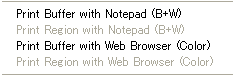
ファイルメニューに印刷関連のメニューが追加され,これを選択することで印 刷できるようになります.
といっても,実態はメモ帳での印刷と同じものなんですが,,,
インストール済みですので,すぐに試すことができます.
wthreetwo-winprint.el をダウンロードし,w32-winprintという名前でロードパスの通ったところに保存します.
htmlize.elも必要ですので,39.3.2 バッファを HTML へ変換 − face2html / htmlize (2003/10/02)を参照して,ダウンロードし, ロードパスの通ったところに保存します.
以下を.emacsに追加します.
(require 'w32-winprint) |
メニューを選択します.「Print buffer with Notepad」でメモ帳による白黒 印刷,「Print buffer with Web Browser」で一度HTMLに変換し,ブラウザに よる印刷が可能になります.
白黒印刷がうまくいかない場合には, w32-winprint.elをお 試しあれ.
| [ << ] | [ >> ] | [表紙] | [目次] | [索引] | [検索] [上端 / 下端] [?] |